So finden Sie die Informationen Ihres Android-Geräts für die richtigen APK-Downloads

Wenn Sie jemals versucht haben, eine App zum Sideloaden auf Ihr Android-Smartphone herunterzuladen, wissen Sie, wie verwirrend es sein kann. Oft gibt es mehrere Versionen der gleichen App, die für verschiedene Geräte-Spezifikationen entwickelt wurden - woher wissen Sie, welche die richtige ist?
Die verschiedenen Dateiversionen verstehen
Wenn Sie dies lesen, besteht eine gute Chance versuche, eine App von APK Mirror herunterzuladen, einer legitimen Hosting-Site für APKs, die kostenlos im Play Store verfügbar sind. Dies ist eine hervorragende Option, wenn die gewünschte App geo-eingeschränkt ist, für Ihr Gerät nicht verfügbar ist oder wenn ein Update noch nicht in Ihrem Konto vorhanden ist. Möglicherweise benötigen Sie diese Informationen auch, wenn Sie Dateien von XDA-Entwicklern oder anderen Quellen herunterladen.
VERWANDT: So laden Sie Apps auf Android
Wenn Sie sich dort befinden, versuchen Sie, den richtigen Download zu finden Ihr Telefon kann ein Problem sein. Sie brauchen sich keine Gedanken darüber zu machen, wenn die App nur eine Version hat, aber in einigen Apps sind mehrere Versionen verfügbar - zum Beispiel hat YouTube 40 verschiedene Varianten. Dies ist, wenn Sie Ich muss wissen, welche Version für Ihr Telefon am besten geeignet ist.

Im Allgemeinen sind die Details in drei Hauptkategorien unterteilt:
- Architektur: Dies bezieht sich auf den Prozessortyp in Ihrem Telefon. Normalerweise sind die Optionen arm, arm64, x86 und x86_64. ARM und x86 sind für 32-Bit-Prozessoren, während arm64 und x86_64 für 64-Bit-Prozessoren sind. Wir erklären das im Folgenden:
- Android Version: Dies ist die Version des Android-Betriebssystems, auf dem Ihr Gerät läuft.
- Bildschirm DPI: DPI steht für "Punkte pro Zoll" Dies ist die Pixeldichte des Bildschirms Ihres Telefons. Zum Beispiel hat ein Sechs-Zoll-Full-HD-Bildschirm (1920 × 1080) eine DPI von ~ 367. Bump diese Auflösung bis zu 2880 × 1440, und die DPI erhöht sich auf ~ 537.
Technisch sollte die korrekte Terminologie bei der Bezugnahme auf PixeldichtePPI oder Pixel pro Zoll sein. Aber da APK Mirror (und andere) dies als DPI bezeichnen, bleiben wir bei der relativen Terminologie.
ARM vs. x86
Während Android-Version und DPI ziemlich einfach sind, ist die Prozessorarchitektur eine ganz andere Geschichte. Ich werde mein Bestes tun, um es hier so einfach wie möglich zu brechen.
- ARM: Dies ist in erster Linie eine mobile Prozessor-Architektur, und was die Mehrheit der Telefone jetzt laufen. Qualcomms Snapdragon, Samsungs Exynos und MediaTeks mobile Chips sind Beispiele für ARM-Prozessoren. Die meisten modernen Chips sind 64-Bit oder ARM64 .
- x86: Dies ist die Architekturspezifikation für Intel-Chips. So dominant wie Intel im Computermarkt ist, sind diese Chips bei Android-Handys weit weniger verbreitet. x86_64 bezieht sich auf 64-Bit-Intel-Chips.
Diese Informationen sind besonders wichtig, da x86- und ARM-Dateien dies nicht sind Cross-kompatibel - Sie müssen die für die spezifische Architektur Ihres Telefons entwickelte Version verwenden.
Wenn das Telefon einen 32-Bit-Prozessor verwendet, funktioniert das 64-Bit-APK nicht. 64-Bit-Prozessoren sind jedoch abwärtskompatibel, so dass die 32-Bit-APK auf einem 64-Bit-Prozessor funktioniert.
So finden Sie die richtigen Informationen Ihres Geräts
Ich weiß, ich weiß, es ist verwirrend. Die gute Nachricht ist, dass es eine einfache Möglichkeit gibt, alle Informationen zu Ihrem Gerät mit einer App namens Droid Hardware Info herauszufinden. Dies ist eine kostenlose App im Play Store und informiert Sie im Wesentlichen über alles, was Sie über Ihr Telefon wissen müssen.
Geben Sie es weiter und installieren und starten Sie es. Wir zeigen Ihnen, wo Sie genau das finden, wonach Sie suchen.
Der erste Tab, den Sie sich ansehen wollen, ist der "Device" Tab, auf dem die App standardmäßig geöffnet ist. Hier gibt es zwei wichtige Informationen: DPI und Android OS Version.
Um den DPI zu finden, sehen Sie sich den Eintrag Software Density im Bereich Display an.
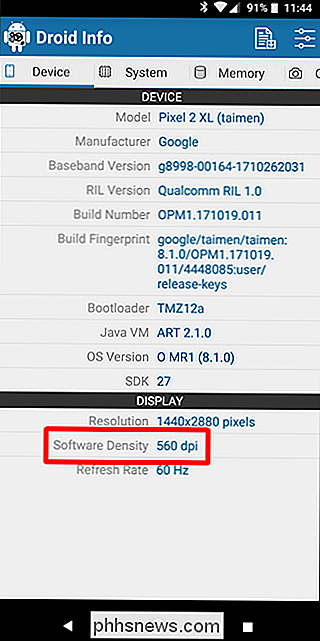
Sehen Sie sich für die Android-Version die OS-Version unter dem Gerät an Sektion. Dies zeigt explizit die Versionsnummer an.
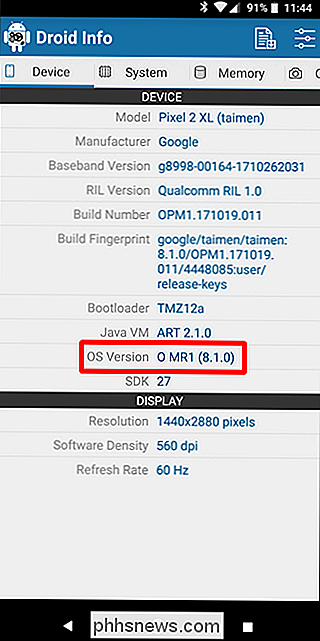
Wechseln Sie für Informationen zur Architektur zu der Registerkarte System, und überprüfen Sie die Einträge CPU-Architektur und Befehlssätze auf der Registerkarte Prozessor. Dieser ist nicht ganz so strittig wie die anderen, da er nicht explizit "arm64" oder ähnliches sagt, also müssen Sie zwischen den Zeilen ein wenig lesen.
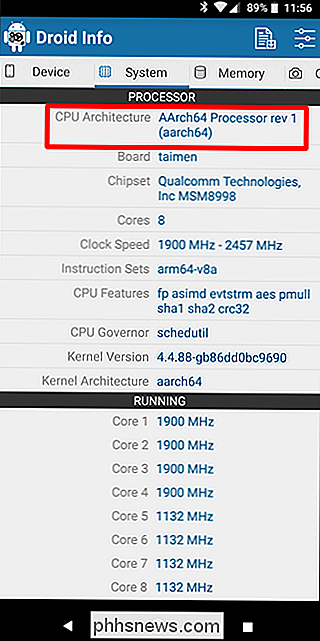
Zunächst einmal, wenn Sie "64" in sehen den Architekturnamen, können Sie so ziemlich garantieren, dass es ein 64-Bit-Gerät ist. Leicht genug. Um herauszufinden, ob es sich um ARM oder x86 handelt, sehen Sie sich den Befehlssatz an - Sie suchen hier nur nach den grundlegenden Informationen wie den Buchstaben "arm".
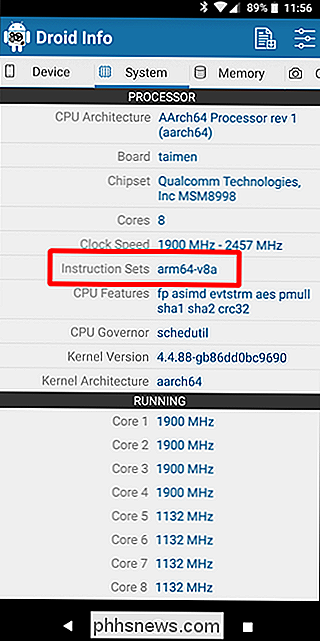
Auf meinem Pixel 2 XL (oben) Screenshots), zum Beispiel ist es ziemlich klar, dass es ein ARM64-Gerät ist. Das Nexus 5 ist jedoch nicht ganz so klar - wir können sehen, dass es ARM ist, aber es zeigt es nicht explizit als ein 32-Bit-Prozessor. In diesem Fall können wir mit Sicherheit annehmen, dass es sich um einen 32-Bit-Chip handelt, da die 64-Bit-Architektur nicht spezifiziert ist.
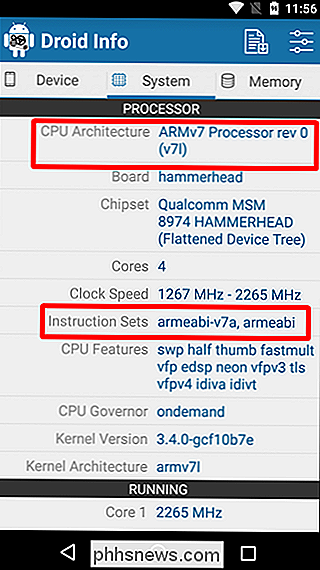
Auswählen der zu ladenden Datei
Gehen wir in diesem Fall zurück zu unserem YouTube-Beispiel . Wir werden uns die vielen Versionen von YouTube bei APK Mirror ansehen und genau herausfinden, welcher Download für mein Pixel 2 XL gilt. Mit den Geräte-Informationen in der Hand, wissen wir, dass es einen 64-Bit-ARM-Prozessor läuft, hat eine DPI von 560 und läuft mit Android 8.1.
Es ist einfach, den Prozessortyp und Android-Version-Arm64 und Android 5.0 + zu vergleichen. Aber es gibt keine spezielle Option für 560dpi.
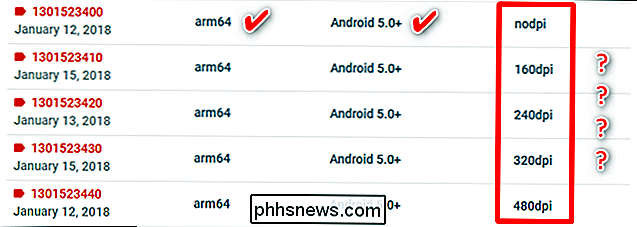
Also, wir haben zwei Hauptoptionen zur Auswahl: die höchste verfügbare DPI - in diesem Fall 480, oder "nodpi".

In diesem Fall empfehle ich, mit der "Nodpi" -Variante, weil sie alle verfügbaren Ressourcen enthält, um die Bandbreite der DPIs zu decken. Warum also nicht diese wählen? Aufgrund der Dateigröße ist die Datei wesentlich umfangreicher, da sie Ressourcen enthält, mit denen im Wesentlichen jede DPI bearbeitet werden kann. Wenn Sie eine finden, die perfekt mit der DPI Ihres Geräts übereinstimmt, gehen Sie immer damit um. Ansonsten kannst du auch etwas höher wählen und OK sein.
In unserem Testfall bin ich jedoch nicht davon überzeugt, dass die 480 DPI-Version so gut aussieht wie der nodpi-Download, da das Telefon 560 DPI hat. In diesem Fall lohnt sich die größere Dateigröße.
Das Ein- und Ausblenden Ihres Geräts ist ziemlich einfach. Und zum Glück, sobald Sie diese Information einmal herausgefunden haben, sollten Sie sich erst wieder darum kümmern müssen, bis Sie ein neues Telefon bekommen.

Die besten Möglichkeiten, eine externe Grafikkarte an Ihren Laptop anzuschließen
Laptops, insbesondere Gaming-Laptops, sind eine Studie in Kompromisse. Kleinere Maschinen sind leichter und einfacher zu reisen, aber größere, schwerere Boxen bieten die dedizierten Grafikkarten, die für High-End-Gaming notwendig sind. Mit einer externen Grafikkarte haben Sie Ihre Torte (keine Lüge) und essen sie auch.

So spielen Sie Wii und GameCube Spiele auf Ihrem PC mit Dolphin
Haben Sie schon immer gewollt, dass Sie Wii und GameCube Spiele auf Ihrem PC spielen könnten? Genau wie deine Lieblings-Retro-Systeme gibt es einen Emulator, der diese Aufgabe erledigen kann, und er heißt Dolphin. VERWANDT: So spielst du deine Lieblings-NES, SNES und andere Retro-Spiele auf deinem PC mit einem Emulator Dolphin ist ein Open Source Wii und GameCube Emulator, der die meisten Spiele für beide Konsolen unterstützt.



